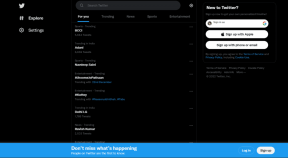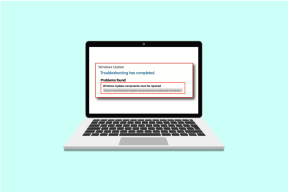Jak rozmazat pozadí pomocí Snapseed
Různé / / November 29, 2021
Kdybyste nežili pod skálou, už byste věděli, že portrétní režim, neboli bokeh, je jedním z nejlepších vyhledávané fotografické triky. Dříve bylo pořizování snímků v režimu na výšku možné pouze pomocí digitálních zrcadlovek, nyní je hra zcela odlišná, a to vše díky pokročilé fotoaparáty smartphonů. Ano, telefony jsou nyní vybaveny speciálním režimem portrétu, který automaticky rozmaže pozadí obrázku.

Ale pro případ, že váš telefon nemá vyhrazený režim na výšku, nebojte se, jsme tu, abychom vám pomohli.
Nástroje pro úpravu fotografií, jako je Snapseed, jsou dodávány s a spoustu funkcí a filtrů. A jak jste možná uhodli, jeden z nástrojů Snapseed vám umožní dosáhnout téměř dokonalého bokehu. Vše, co potřebujete, je trochu trpělivosti.
Takže, na co čekáme? Začněme.
Metoda 1: Použití nástroje Lens Blur Tool
Krok 1: Než začneme, pojďme fotku trochu vypilovat. K úpravě sytosti a kontrastu v obrázku můžete použít buď jeden z běžných filtrů, nebo použít nástroj Vyladit obrázek.


Po dokončení klepněte na Hotovo a uložte aktuální úpravy.
Krok 2: U fotografií na šířku, kde je hodně na pozadí, pomůže oříznutí obrázku zaostřit na objekt.


Chcete-li tak učinit, klepněte na Nástroje a vyberte Oříznout. Upravte okraje podle svých preferencí. Jakmile budete hotovi, uložte aktuální nastavení.
Krok 3: Dále vytáhněte okno Nástroje a vyberte Rozostření objektivu. Klepněte na ikonu tvaru a vyberte tvar. Můžete se rozhodnout použít efekt rozostření vložky nebo kruhového rozostření. Pro svůj obrázek jsem zvolil ovál/kruh.


Upravte obrys podle tvaru vašeho předmětu. Roztažením na obrázku zvětšíte oblast. Jen mějte na paměti, aby byl obrys kruhu co nejblíže předmětu.
Krok 4: Na rozdíl od jiných editorů fotografií přichází Snapseed s přechodovým efektem (druhý obrys), který je zodpovědný za to, že rozostření poskytne jemný přechod, když se vzdaluje od objektu.


Chcete-li snížit oblast přechodu, přejeďte prstem po fotografii nahoru a vyvolejte podnabídku. Vyberte Přechod a přetáhněte doleva.
Krok 5: Nyní, když je přechod nastaven, je čas vyladit sílu rozostření.
Chcete silné rozostření? Pokud ano, přejeďte po fotografii nahoru a vyberte Síla rozostření. Dále přetáhněte posuvník doprava.


Podobně se můžete rozhodnout pro lehký dotek efektu Vignette na okrajích fotografie. Pokud však chcete, aby okraje zůstaly v původní barvě, přetáhněte posuvník Vignette až na nulu. A to je do značné míry vše.
Nyní vše, co musíte udělat, je uložit aktuální úpravy a poté exportovat fotografii do vaší galerie telefonu.

Ačkoli je výše uvedená metoda docela snadná, má jednu zásadní chybu. Nedovolí vám upravit rozostření podle tvaru objektu. Například, když se podíváte na obrázek výše, zjistíte, že oblast mezi mými vlasy a rameny není rozmazaná.
U některých fotografií lze tyto mezery snadno přehlédnout. Ale pro detailní portréty, tyto mezery vypadají jako nedodělaný pokus.
Naštěstí má Snapseed v rukávu další trik, který vám dává možnost vybrat oblast, kterou chcete rozmazat. A k tomu použijeme skrytý nástroj Snapseed - Zobrazit úpravy.
Profesionální tip: Chcete-li uložit obrázek v plné kvalitě, klepněte na ikonu se třemi tečkami > Nastavení a klepněte na Kvalita a formát.
Metoda 2: Prostřednictvím pokročilých úprav
Krok 1: Jakmile oříznete obrázek a přidáte potřebné filtry, vyberte nástroj Rozostření objektivu.
Nyní místo zvětšení oblasti rozostření zmenšíte oblast stažením prstů, jak je znázorněno na snímku obrazovky výše.

Po dokončení stiskněte tlačítko Uložit v pravém dolním rohu.
Krok 2: Nyní se vedle ikony Informace zobrazí ikona Zpět. Klepněte na něj a zobrazí se podnabídka. Ze seznamu vyberte Zobrazit úpravy.


Všechny filtry, které jste dosud použili, se zobrazí vpravo. Klepněte na Lens Blur a poté vyberte ikonu Stacks Brush.
Krok 3: Nyní je čas začít kreslit. S parametrem Rozostření objektivu nastaveným na 100 začněte nakreslením vrstvy masky přes objekt. To bude označeno červenou barvou.
Proč tedy kreslíme na předmět místo na pozadí? No, plánujeme poté výběr zvrátit. Je to jednodušší a ušetří to spoustu času.
Trik nyní spočívá v přiblížení se co nejvíce k okraji předmětu. Chcete-li to provést, zvětšete obrázek roztažením. Získáte tak jemnější kartáč. Jakmile nakreslíte obrys, začněte vyplňovat vnitřky, jak je znázorněno níže.


Zde bych vás chtěl upozornit, že tento proces je dlouhý a únavný. Naštěstí výsledky opravdu stojí za tu bolest.
Po dokončení klikněte na ikonu Reverse, jak je znázorněno na snímku obrazovky výše, a stiskněte tlačítko Uložit a voila! Dobrý den, režim na výšku.


Nyní stačí obrázek exportovat a odeslat přímo na Instagram.
Vytvářejte skvělé fotografie
Ve fotografii většinou věci nejdou tak, jak si plánujeme. V některých dnech můžete mít někoho, kdo vaše dokonalé portréty fotí, nebo někdy není pozadí tak působivé jako popředí.
Pokud tedy nechcete tyto prvky z fotografie vymazat, stačí si pohrát s nástrojem rozostření. A hej, říkal jsem vám, že Snapseed má také úžasný nástroj pro léčení, který odstraňuje malé a nechtěné předměty? Vyzkoušejte to, je to docela fajn.
Další: Zasekli jste se přeexponovanými fotkami? Přečtěte si, jak je opravit, prostřednictvím příspěvku níže.